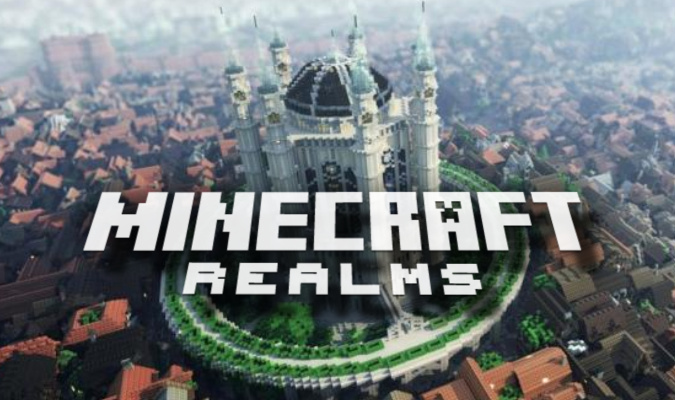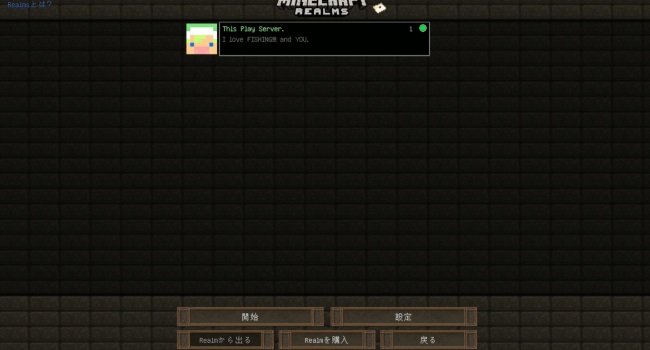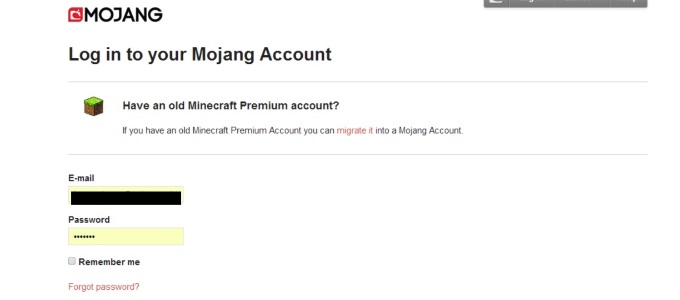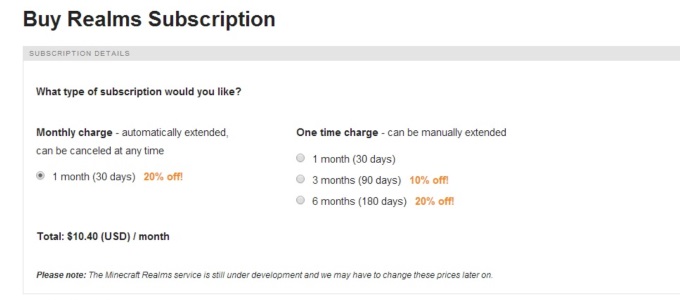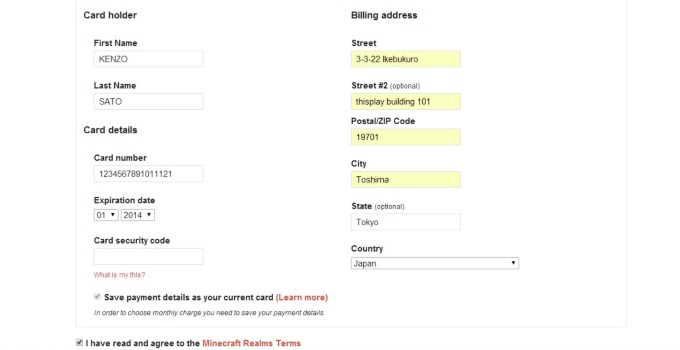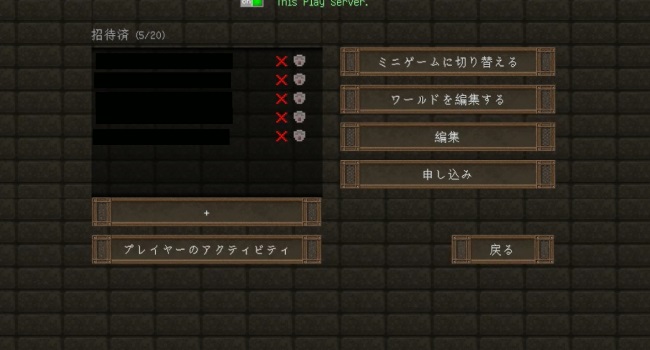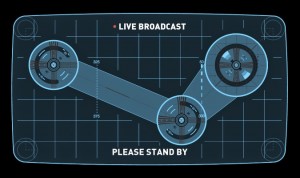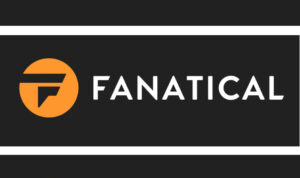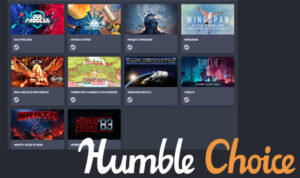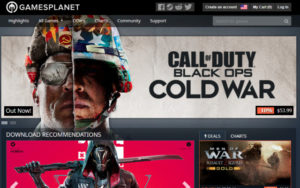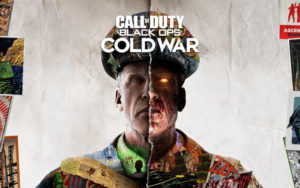今年の9月2日に、多くのMinecraftプレイヤーが心待ちにしていたであろうMinecraft Ver.1.8がついにリリースされ、大量の追加要素、変更要素を楽しんで遊び倒してる人も多いのではないでしょうか。
私もバージョンアップに伴って新しいワールドを作成し、村人のAIの変更や新しい建材、深海に生成される水中神殿にビクビクしながらもMinecraftライフを楽しんでいます。
さて、私もMinecraftを始めたばかりの頃はシングルモードでのんびりとプレイしたり、仲の良いフレンドと2,3人だけで和気藹々とプレイして楽しみ、その後はMinecraft非公式フォーラムで募集している公開サーバーに参加してワイワイプレイしていましたが、シングルだとなんだか寂しいし、公開サーバーだと発展しすぎていたり、規約が面倒だったりしますよね。
もちろん、必要なことなのですが。
そこで、今回の記事ではMinecraftのMojangが提供しているMinecraft専用公式サーバー「Minecraft Realms(マインクラフト レルムズ)」で実際にサーバー建てて使ってみた感想・レビューとMinecraft Realmsの使い方を紹介しようと思います。
Minecraftでマルチプレイをする為の主な方法としては、ホスト側のプレイヤーが指定ポートを開放する、いわゆるポート開放によってパソコンをサーバーにする方法やHamachiなどのツールを使ってローカル環境を作り出しての方法、又は、外部サービスでサーバーを借りるレンタルサーバーし使用する方法などがあります。
ただ、どれも非常に設定が面倒であったりセキュリティー面での影響が出てしまったり、自身のパソコンをサーバーとして運用し24時間公開しようものなら相当な額の電気代が掛かります。
そのどれをもカバーしながらも快適にMinecraftのマルチプレイを楽しめるようになるのが「Minecraft Realms」です。
では、Minecraft Realmsでサーバーを建てるための登録方法を説明します。
まずはMinecraft Realmsのトップページにブラウザからアクセスします。
大きな画像の真ん中に「Minecraft Realmsを購入」とあるので、クリックして先に進みます。
このページは日本語で説明などが書いてありますが、次からは英語のみで日本語による説明などはありません。
ですが、画像を見ながら同じ手順で行えば大丈夫ですので安心してください。
Mojangのアカウントログインを求められるので、Minecraftをプレイする際にログインする情報を入力してMojangにログインします。
このページではMinecraft Realmsでサーバーを借りる際の支払いを決めることになります。
Minecraft Realmsは月額制の有料サービスで1ヶ月の利用料金は約1300円ほど。
一度で長期の契約をすればそれに応じて最大で1ヶ月10ドルほどの価格に抑えることができます。
左側が自動更新の継続契約で毎月支払いが行われるもの、右側が指定の期間までの契約で自動で更新されないタイプです。
私はしばらく利用しようと思っているので左の継続契約にしましたが、自身の状況に合わせて選びましょう。
ちなみに継続契約の方も20%オフと安くなっていますが、継続契約だから安いのか、単純に期間限定の割引価格なのかはわかりません。
氏名や住所、クレジットカード情報などの入力を求められるので下の画像のように必要な情報を入力します。
「Save paymant details as your current card」は、クレジットカードの情報を保存するかどうかのチェック、「I have read and agree to the Minecraft Realms Terms」は、Minecraft Realmsの規約に同意するかのチェックです。
これで、Minecraft Realmsのサーバー契約は終了です。
次のページでは契約内容が表示されるので必要があれば印刷しましょう。
あとは、Minecraftを起動してトップ画面からMinecraft Realmsを選択してワールドを作成すればプレイ可能です。
設定からワールドの細かい設定やMinecraft Realmsでマルチプレイ、シングルプレイを遊んでいる人だけがプレイ可能な開発が作成したと思われるアドベンチャーモード、みんなでワイワイ遊べるミニゲームが数種類プレイできます。
フレンドなどの他のプレイヤーと一緒に遊ぶ場合は、設定画面に移動して招待したプレイヤー一覧が表示される欄の下にある「+」をクリックすることでサーバーにアクセスする権限を与えることができます。
IPを教えたり、Hamachiなどの外部ソフトを使用したりする必要は全くなく、ただサーバーを建てたプレイヤーが招待したいプレイヤーのID(ログインする際に使用するもの、キャラクター名)を入力して「招待」をクリックするだけという非常に簡単なシステムになっています。
招待を受けたプレイヤーはMinecraftのトップ画面の「Minecraft Realms」の欄に招待が来ているというメッセージが来ているそう(私自身は招待する側なので、招待された方に聞いた話し)なので、そこから承認することでサーバーにアクセスすることができます。
IPなどでサーバーにアクセスする場合でいうホワイトリスト制のものを更にシンプルに、簡単にしたようなものでしょうか。
サーバーを建てたプレイヤーは、招待したプレイヤーに対して「通常ユーザー」又は、「オペレーター」の権限を与えることができ、他にもサーバーの開閉、設定の変更、ミニゲームモードへの変更などが可能です。
また、誰がいつからいつまでプレイしていたのかを見ることもできます。
ただし、Minecraft 1.8で追加されたカスタムワールドに関しての設定は見当たらず、実装されていないのかもしれません。
現在はリソースパックを使用してのゲームプレイができなかったようですが、現在はMinecraft Realmsでもリソースパックの仕様は可能になっています。
MODに関しては未だに使用することはできないようですが、今後対応される可能性はあるようですね。
自身のパソコンをサーバーにしたり、さくらVPSなどのレンタルサーバーを利用してサーバーを建てるのに比べると出来ないことも多いのは事実ですが、その分、非常にシンプル且つ簡単なシステムが非常に魅力的で、私は満足しています。
フレンドの方とのミニゲームも予想以上に盛り上がりましたし、種類も多いので人数がそろえばもっと楽しいかと思います。
ただ、招待可能人数が20人までなのに対し、同時に10人までしかプレイできない、という点が少し残念です。
Minecraftの非公式フォーラムで募集している公開サーバーでも10人以上のプレイヤーが同時に接続しているということはあまりなかったかと思いますが、なんだか少なく感じてしまいますね。
デメリットもありますが、上記のようなメリットもたくさんありますので手軽さに魅力を感じられるのであれば、この機会にサーバーを建ててみるといいかもしれませんね。
それでは、良いMinecraftライフを!